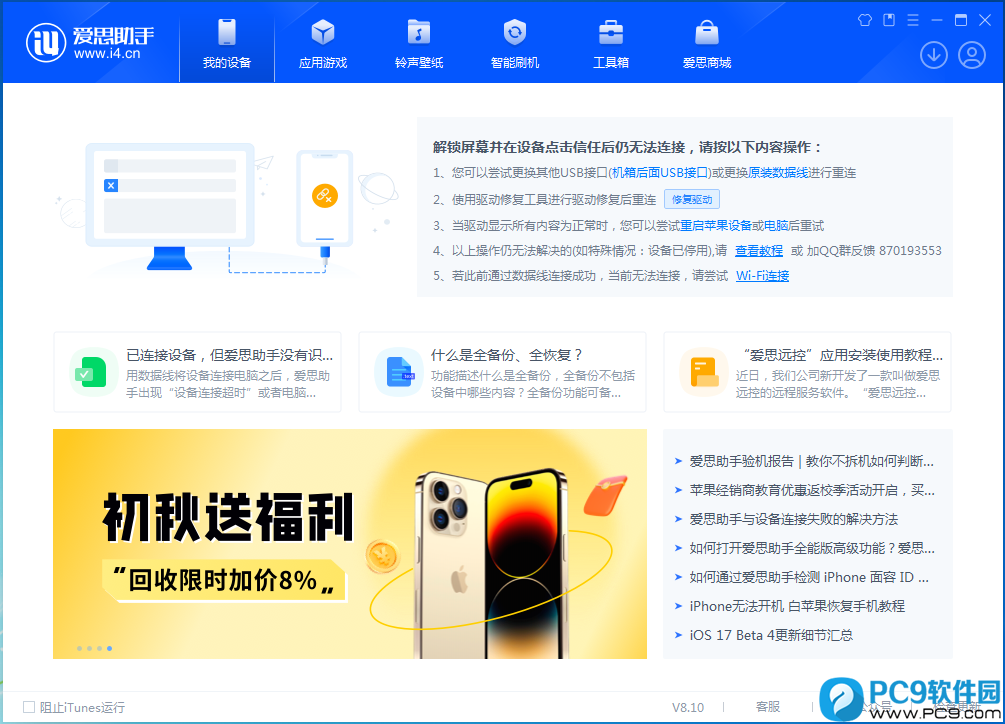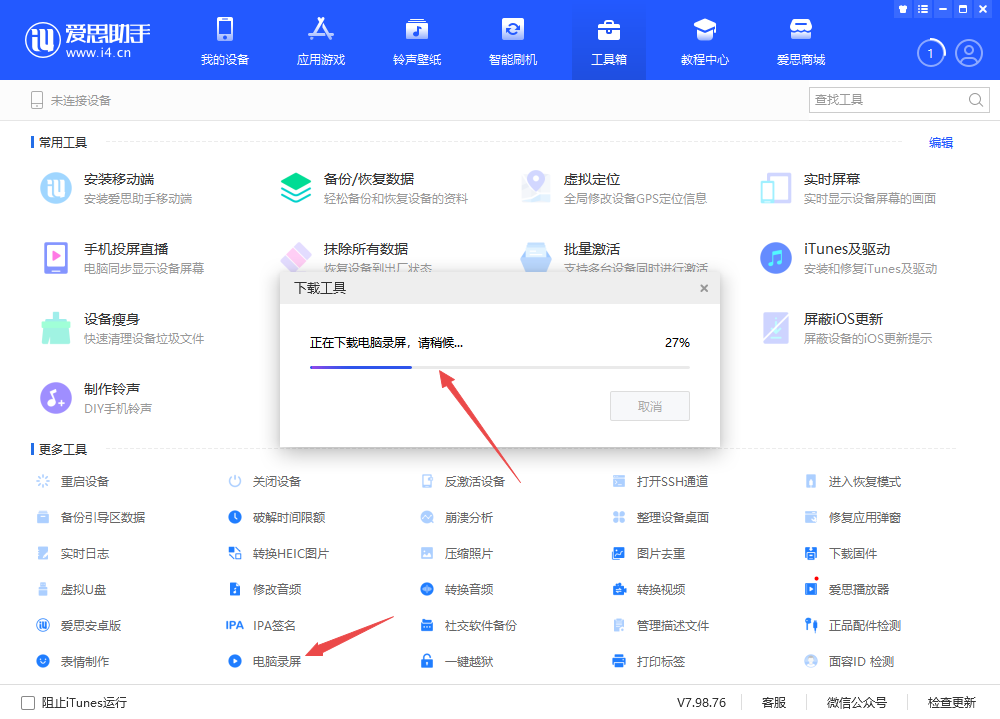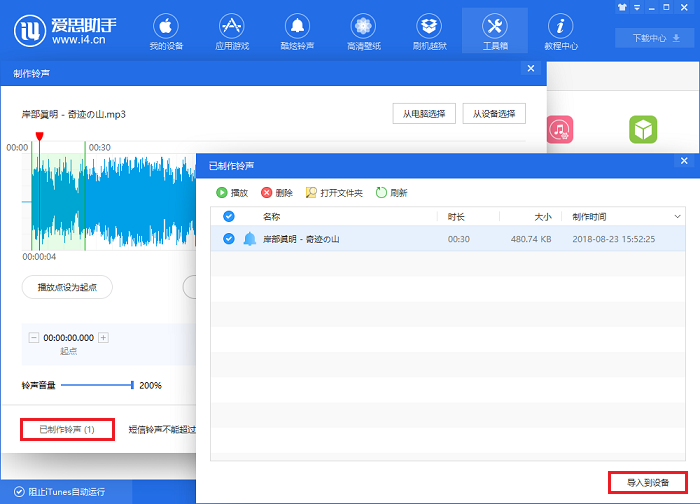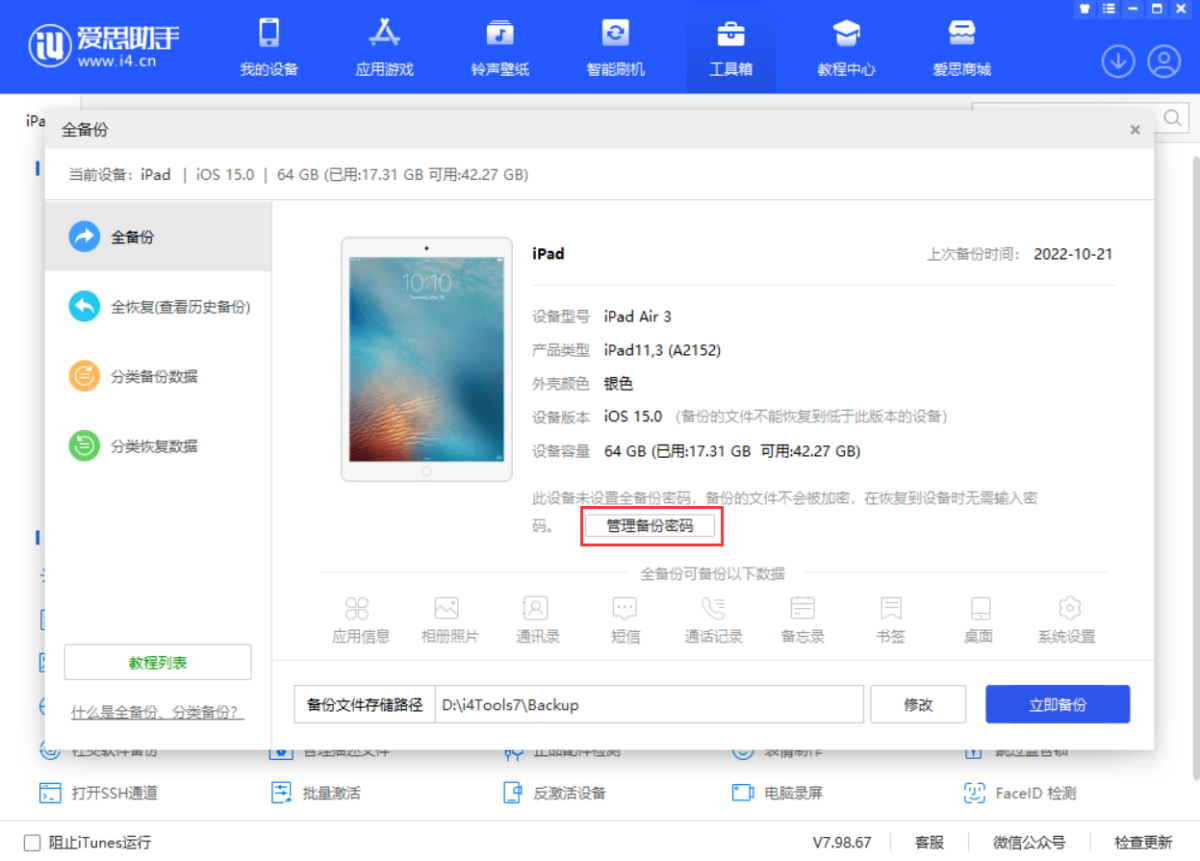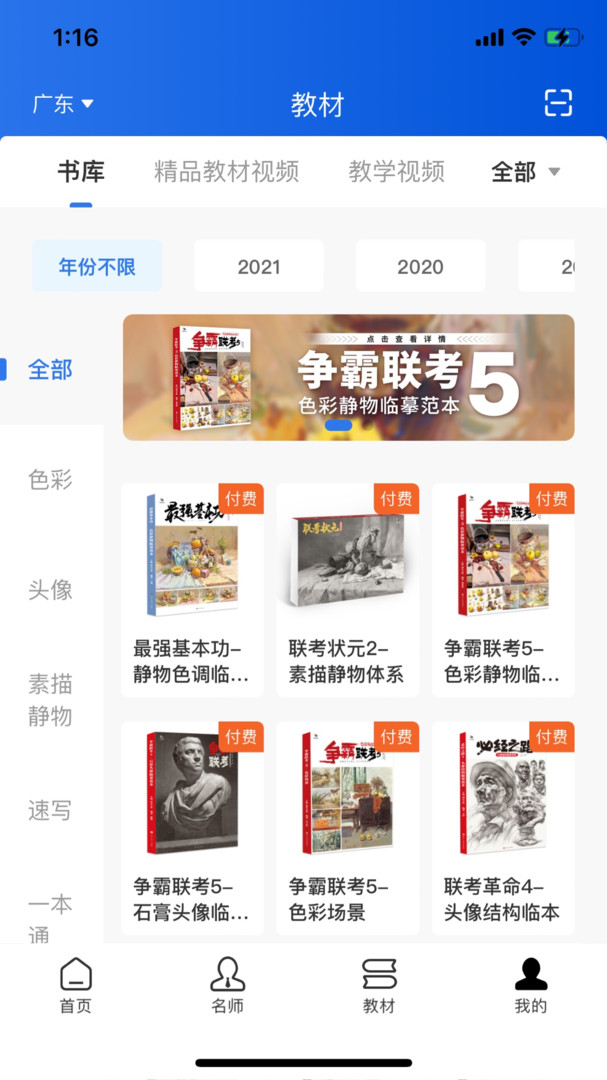爱思助手怎么蓝牙连接?终极指南与正确无线连接方法
许多用户希望通过蓝牙将iPhone连接到电脑上的爱思助手,以实现无线管理的便利。然而,需要明确的是,[爱思助手](https://www.i4-tool.com/) 目前并不支持通过蓝牙进行核心的数据管理和设备操作功能。这是因为蓝牙技术的传输速率和稳定性无法满足固件刷写、数据完整备份等高要求任务。但您完全可以通过其内置的Wi-Fi连接功能,实现比蓝牙更强大、更稳定的无线管理体验。本文将详细解答您的疑惑,并提供正确的无线连接方法。
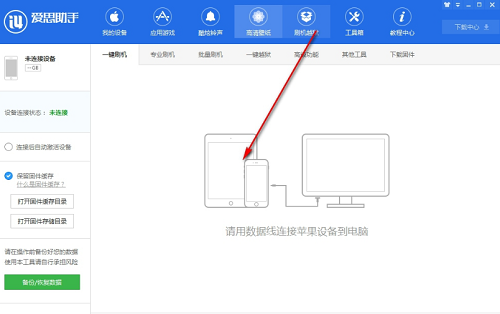
文章目录
- 爱思助手是否支持蓝牙连接?一个明确的答案
- 为什么爱思助手选择Wi-Fi而非蓝牙作为无线方案?
- 如何正确使用爱思助手进行Wi-Fi无线连接?
- iPhone与电脑的蓝牙配对有哪些实际用途?
- 如何将iPhone与Windows电脑进行蓝牙配对?
- 爱思助手:超越连接的全能iOS管理平台
- 关于爱思助手连接方式的常见疑问解答
爱思助手是否支持蓝牙连接?一个明确的答案
直接回答这个问题:不可以。当前版本的[爱思助手](https://www.i4-tool.com/)无法通过蓝牙与您的iPhone或iPad建立连接以进行文件管理、数据备份、固件升级等核心操作。许多用户可能会将“无线连接”与“蓝牙连接”混为一谈,但它们在技术实现和应用场景上存在巨大差异。
爱思助手处理的任务,如完整备份几十GB的数据、刷写数GB大小的固件包,都需要极高的数据传输速率和绝对的连接稳定性。任何中断都可能导致数据丢失甚至设备变砖。而蓝牙技术的设计初衷是为耳机、键盘等低功耗、低带宽设备提供便捷的短距离连接,其传输速度和抗干扰能力远不能满足爱思助手的专业需求。因此,为了确保用户设备的安全和数据完整性,爱思助手并未采用蓝牙作为连接方案。
为什么爱思助手选择Wi-Fi而非蓝牙作为无线方案?
爱思助手提供了两种主要的连接方式:USB数据线连接和Wi-Fi无线连接。这两种方式都是基于其功能需求和用户体验的最佳选择。USB连接提供了最快的速度和最高的稳定性,是执行刷机、深度修复等关键操作时的不二之选。而Wi-Fi连接则是在保证一定速率和稳定性的前提下,为日常管理提供了摆脱线缆束缚的便利。
Wi-Fi的带宽远高于蓝牙,能够胜任照片、视频等大文件的无线传输和设备备份。它利用您现有的局域网环境,只要电脑和iPhone在同一个网络下,就能实现稳定高效的连接。这正是蓝牙技术无法比拟的优势。
不同连接方式性能对比
为了让您更直观地理解不同连接方式的差异,下表对USB、Wi-Fi和蓝牙在爱思助手应用场景下的特性进行了比较。
| 连接方式 | 传输速度 | 稳定性 | 推荐使用场景 |
| USB 连接 | 最快 | 最高 | 刷机、完整备份与恢复、大批量文件管理、设备修复 |
| Wi-Fi 连接 | 较快 | 较高 | 日常文件管理、查看设备信息、安装应用、轻量备份 |
| 蓝牙 连接 | 慢 | 一般 | 不适用于爱思助手核心功能,仅用于连接外设(如耳机、键盘) |
如何正确使用爱思助手进行Wi-Fi无线连接?
既然蓝牙不可行,那么如何享受无线管理的便利呢?答案就是使用爱思助手的Wi-Fi连接功能。这个功能非常强大且易于设置,只需一次USB授权,之后便可自动发现并连接设备。
无线连接前的准备工作
在开始之前,请确保满足以下几个条件:
- 您的电脑已经安装了最新版本的[爱思助手](https://www.i4-tool.com/)。
- 您的iPhone/iPad和电脑连接在同一个Wi-Fi网络下。这是实现局域网通信的基础。
- 您需要一根USB数据线,用于进行首次连接和授权。
- 确保电脑的防火墙没有阻止爱思助手的网络通信。
Wi-Fi连接详细操作步骤
设置过程非常简单,只需几步即可完成:
- 首次USB连接:使用USB数据线将您的iPhone连接到电脑,并打开爱思助手。此时iPhone屏幕上可能会弹出“要信任此电脑吗?”的提示,请点击“信任”并输入锁屏密码。
- 开启Wi-Fi连接开关:等待爱思助手成功识别您的设备后,在主界面设备信息的右侧,找到并勾选“启用Wi-Fi连接”这个选项。
- 断开USB连接:成功开启后,您可以拔掉USB数据线。此时,只要您的设备和电脑仍在同一Wi-Fi下,爱思助手就能自动搜索并连接到您的设备。
- 享受无线管理:连接成功后,您就可以像使用USB连接时一样,进行文件管理、照片导出、应用安装等多种操作了。
Wi-Fi连接失败怎么办?
如果在尝试Wi-Fi连接时遇到问题,例如无法发现设备,可以尝试以下排查方法:
- 检查网络环境:再次确认手机和电脑是否连接到完全相同的Wi-Fi网络。公司网络或公共网络可能存在客户端隔离,导致设备间无法互相发现。
- 重启设备与软件:尝试重启您的iPhone、电脑以及爱思助手软件。
- 检查防火墙设置:暂时关闭Windows防火墙或第三方安全软件,看是否能够成功连接。如果可以,请将爱思助手添加到防火墙的白名单中。
- 重新进行USB授权:重新用USB线连接一次设备,确保信任关系依然有效。
iPhone与电脑的蓝牙配对有哪些实际用途?
虽然爱思助手不用蓝牙,但iPhone与电脑的蓝牙配对本身在某些场景下依然有用。了解这些,可以帮助您更好地区分不同技术的用途。
共享个人热点网络
当电脑没有Wi-Fi但需要上网时,可以通过蓝牙连接到iPhone的个人热点。这种方式比Wi-Fi热点更省电,但网速也相对较慢,适合浏览网页、处理邮件等轻度任务。
无线音频播放与通话
如果您的电脑(特别是笔记本电脑)支持蓝牙音频协议,您可以将iPhone的音频通过蓝牙传输到电脑的扬声器播放,或者使用电脑的麦克风和扬声器来接听iPhone上的电话,类似于一个车载蓝牙系统。
如何将iPhone与Windows电脑进行蓝牙配对?
如果您确实有上述需求,希望将iPhone和Windows电脑进行蓝牙配对,可以遵循以下步骤。这个过程与爱思助手无关。
第一步:在iPhone上开启蓝牙
进入“设置” > “蓝牙”,确保蓝牙开关是打开状态。将此界面保持在前台,以便电脑可以发现它。
第二步:在Windows电脑上添加设备
在Windows中,进入“设置” > “蓝牙和其他设备”,点击“添加蓝牙或其他设备”。在弹出的窗口中选择“蓝牙”。
第三步:完成配对与验证
电脑会开始搜索附近的蓝牙设备。在列表中找到您的iPhone(通常以您的iPhone名字命名),点击它。此时,您的iPhone和电脑屏幕上都会显示一个配对码,确认两者一致后,在两边都点击“配对”或“是”即可完成连接。
爱思助手:超越连接的全能iOS管理平台
正确理解连接方式只是使用[爱思助手](https://www.i4-tool.com/)的第一步。它是一款功能极其强大的iOS设备管理工具,为用户提供了远超iTunes的便捷体验。无论是一键刷机越狱、全量数据备份与恢复,还是精细化的照片、音乐、通讯录管理,爱思助手都能轻松胜任。此外,它还提供虚拟定位、铃声制作、设备验机等众多实用功能,是每一位iPhone用户都值得拥有的装机必备软件。
关于爱思助手连接方式的常见疑问解答
Wi-Fi连接和USB连接哪个速度更快?
USB连接速度更快。USB 3.0的理论传输速度远高于大多数家庭Wi-Fi网络。因此,在进行系统升级、完整数据备份与恢复等需要传输大量数据的操作时,强烈推荐使用USB连接以节省时间并确保稳定性。
使用Wi-Fi连接爱思助手是否安全?
在可信赖的家庭或办公网络环境下是安全的。爱思助手的Wi-Fi连接是在局域网内部进行的,数据不会经过公共互联网。只要您的Wi-Fi网络本身是安全的(例如设置了强密码),您的数据传输就是安全的。请避免在咖啡馆、机场等公共Wi-Fi网络下使用此功能。
为什么我的爱思助手没有“Wi-Fi连接”选项?
这通常是由于您没有先通过USB成功连接设备。Wi-Fi连接功能需要在首次USB连接并获得设备信任后才会出现。请确保您已经用数据线成功连接过一次设备,并且在iPhone上点击了“信任此电脑”。如果问题依旧,请尝试更新爱思助手到最新版本。